win10下微软拼音输入法记不住自定义输入词语怎么办
现在,大多数输入法都自带了记忆自定义词语功能,比如用户输入一个在输入法词库中全新的单词,在选字全部结束然后上屏后,下次就可以直接打出这个词语而不用重新选择了。不过,最近一位windows10系统用户反馈自己电脑中的微软输入法根本记不住自定义输入词语。这该怎么办呢?接下来,就随小编一起看看该问题的原因和具体解决方法。
原因分析:
通过【设置】>【时间和语言】>【区域和语言】>【中文】>【选项】>【微软拼音选项】查看后发现,相关设置是关闭的,而且无法开启它们。怎么办?!稍安勿躁,咱可能是无意中关闭了相关的隐私服务,由于权限限制,所以就没办法再开启学习功能,所以,我们需要先解决隐私的问题。
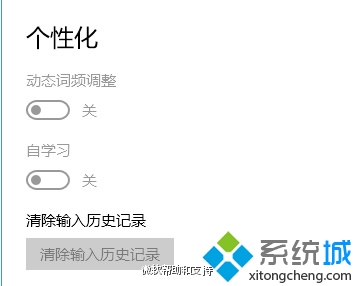
解决办法:
1. Windows + i 快捷键,打开【设置】>【隐私】>【常规】,然后开启“向Microsoft 发送有关我的写作习惯的信息,以便在未来改进和键入和写入功能”。
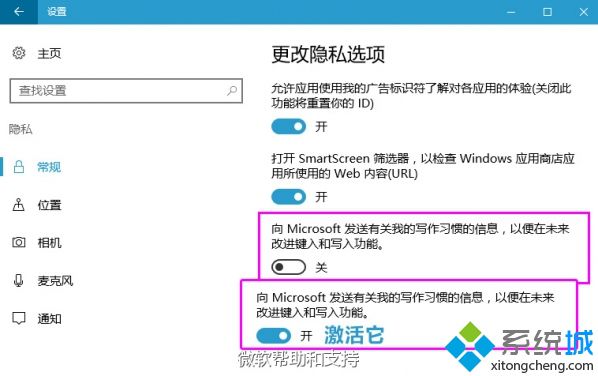
2.同样在【隐私】选项>【语音、墨迹书写和键入】,开启“开始了解你”下的选项。
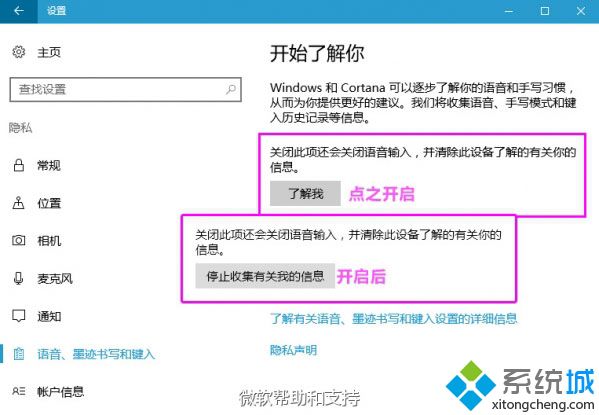
3.这两步操作完后,再去开打开自学习功能,就会发现正常了。
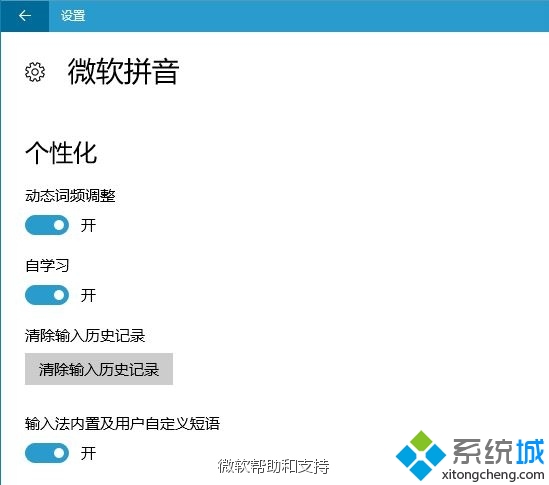
windows10下微软拼音输入法记不住自定义输入词语的解决方法就为大家介绍到这里了。若是你也遇到了类似情况,那么不妨按照上述步骤操作看看!
相关教程:输入法有记忆功能微软自带输入法win8.1德语输入法下载win8微软拼音输入法我告诉你msdn版权声明:以上内容作者已申请原创保护,未经允许不得转载,侵权必究!授权事宜、对本内容有异议或投诉,敬请联系网站管理员,我们将尽快回复您,谢谢合作!










